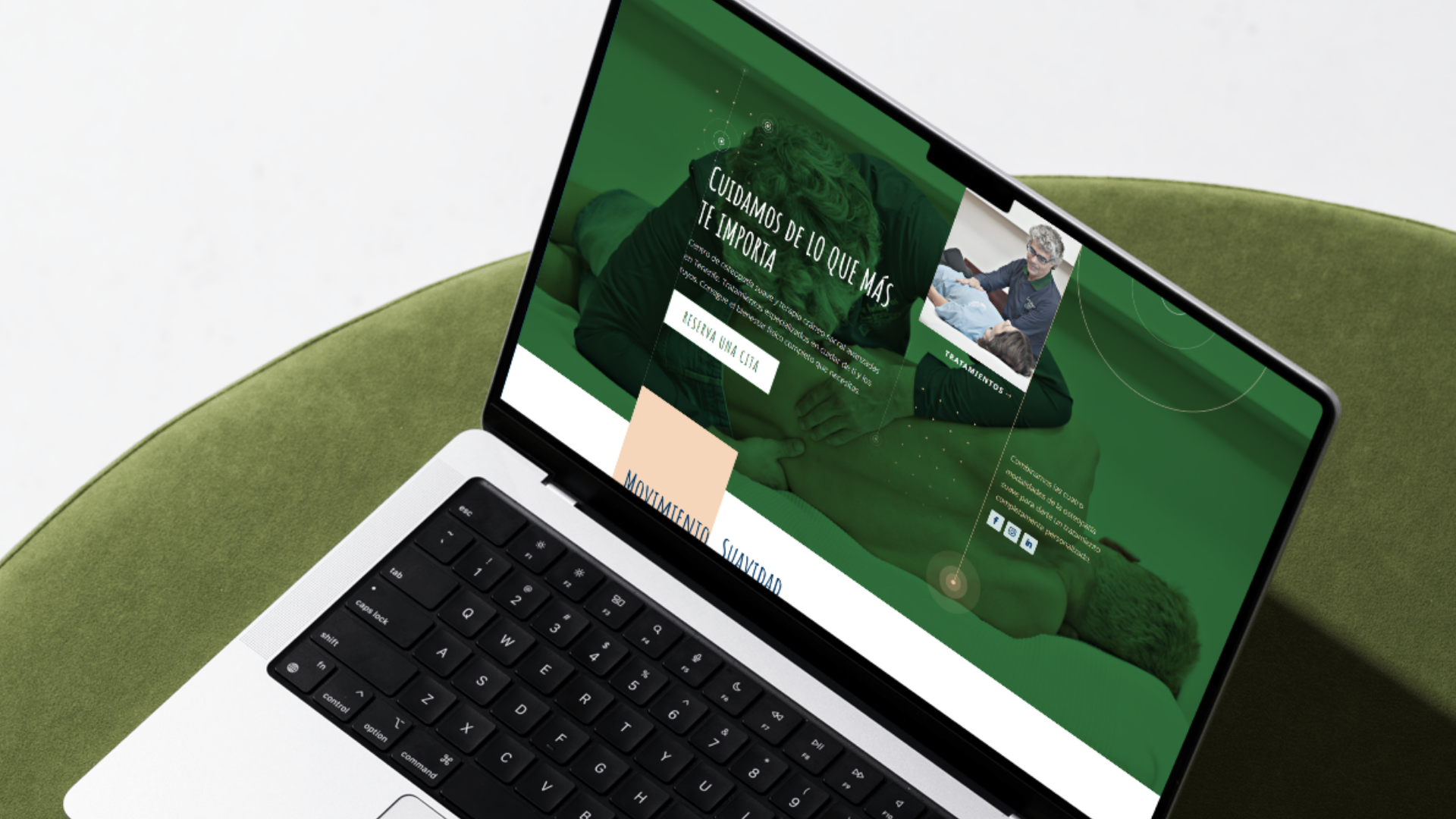Guía para clientes del Kit Digital
1. Introducción
1.1 Qué es Shopify y por qué tu tienda lo usa
Shopify es una plataforma de comercio electrónico que permite gestionar tu tienda online de forma sencilla y centralizada. Con ella puedes:
- Subir y editar productos (con fotos, precios y descripciones).
- Gestionar inventario y stock.
- Recibir pedidos y pagos online.
- Atender clientes desde un único panel de control.
Lo usamos en tu tienda porque es una de las plataformas más seguras, intuitivas y escalables para pequeñas y medianas empresas. No necesitas conocimientos técnicos: todo está pensado para que puedas mantener tu negocio online al día de manera autónoma.
1.2 Qué puedes gestionar tú mismo y qué deberías evitar
Con este manual aprenderás qué partes de tu tienda puedes manejar con tranquilidad y qué elementos conviene no tocar para no afectar al funcionamiento.
✅ Sí puedes gestionar tú mismo:
- Subir o editar productos.
- Cambiar precios o descripciones.
- Actualizar imágenes.
- Gestionar pedidos y clientes.
- Publicar noticias o entradas en el blog.
⚠️ No deberías modificar (sin ayuda):
- Configuración de pagos o TPV virtual.
- Métodos de envío avanzados.
- Plantillas y código de diseño.
- Integraciones con apps externas.
1.3 Objetivo del manual: vender sin complicaciones
El propósito de este manual es enseñarte lo básico para que puedas:
- Mantener actualizado tu catálogo de productos.
- Gestionar pedidos y comunicarte con tus clientes.
- Revisar pagos y estados de compra.
- Publicar contenido de apoyo (noticias, páginas informativas).
Todo de forma rápida, sencilla y sin poner en riesgo la estabilidad de tu tienda online.
2. Acceder a tu tienda online
Para poder gestionar productos, pedidos o clientes, primero necesitas acceder al panel de administración de Shopify. Este es el “centro de control” de tu tienda, desde donde manejarás todo.
2.1 Cómo entrar al panel de Shopify
- Abre tu navegador (Chrome, Safari, Firefox).
- Escribe en la barra de direcciones:
👉tudominio.com/admin
(ejemplo: si tu tienda esmimarca.com, la dirección seríamimarca.com/admin). - Introduce tu correo electrónico y contraseña (los mismos que configuramos al entregarte la tienda).
- Haz clic en Iniciar sesión.
💡 Consejo: guarda esta dirección como favorito en tu navegador para entrar más rápido.
2.2 Recuperar o cambiar tu contraseña
Si no recuerdas tu contraseña:
- En la pantalla de acceso, haz clic en ¿Olvidaste tu contraseña?.
- Introduce tu correo de usuario.
- Recibirás un email con instrucciones para restablecerla.
Si ya estás dentro y quieres cambiarla:
- En el panel, haz clic en tu foto o nombre (esquina superior derecha).
- Selecciona Gestionar cuenta.
- Pulsa en Cambiar contraseña y sigue los pasos.
2.3 Estructura básica del panel de administración
Cuando accedes al panel de Shopify, verás un menú lateral a la izquierda. Estas son las secciones más importantes:
| Sección | Para qué sirve |
|---|---|
| Inicio | Resumen rápido de ventas, pedidos y actividad |
| Pedidos | Ver y gestionar los pedidos recibidos |
| Productos | Añadir, editar o eliminar productos |
| Clientes | Ver los clientes registrados y su historial de compras |
| Contenido / Marketing | Crear campañas, newsletters o promociones |
| Tienda online | Editar páginas, menús y blog |
| Configuración | Ajustes generales (moneda, impuestos, pagos, envíos, etc.) |
⚠️ Recomendación: para el uso básico, céntrate en Pedidos, Productos, Clientes y Tienda online.
Los apartados de configuración avanzada (pagos, apps, temas) es mejor no modificarlos sin asesoramiento.
3. Gestión de productos
Tu tienda online vive de tus productos. Mantenerlos bien organizados, con imágenes de calidad y descripciones claras, es clave para vender más. Shopify te permite gestionarlos de forma muy sencilla.
3.1 Ver y editar productos existentes
- En el menú lateral de Shopify, haz clic en Productos.
- Verás un listado de todos tus productos con nombre, precio, estado y stock.
- Haz clic en el producto que quieras modificar.
- Cambia lo que necesites: título, descripción, precio o inventario.
- Haz clic en Guardar (arriba a la derecha).
💡 Consejo: revisa siempre que los cambios se vean bien en la tienda antes de cerrar sesión.
3.2 Subir un nuevo producto (paso a paso)
- En el menú lateral, entra en Productos → Añadir producto.
- Rellena la información básica:
- Título: nombre del producto.
- Descripción: detalla qué es, sus características y beneficios.
- Precio: el precio de venta.
- Precio comparado: útil si quieres mostrar un descuento (ej: antes 50 €, ahora 39 €).
- Añade las imágenes del producto (ver punto 3.3).
- Configura el inventario (si lo manejas).
- Selecciona la categoría o colección a la que pertenece (ver punto 3.5).
- Haz clic en Guardar y luego en Vista previa para comprobar cómo se ve en la tienda.
3.3 Añadir imágenes y descripciones
- Imágenes:
- Usa siempre fotos claras, bien iluminadas y en buena resolución.
- Tamaño recomendado: mínimo 1200 x 1200 px.
- Sube varias fotos por producto (vista frontal, detalle, uso real).
- Descripciones:
- Explica el producto de forma clara y sencilla.
- Usa párrafos cortos y listas con puntos para facilitar la lectura.
- Incluye palabras clave que tus clientes usarían en Google (ejemplo: “zapatillas de running ligeras”).
3.4 Gestión de inventario y stock
Si activaste la gestión de inventario:
- Dentro de cada producto, busca la sección Inventario.
- Marca la opción “Shopify gestiona el stock de este producto”.
- Introduce la cantidad disponible (ej: 25 unidades).
- El sistema actualizará automáticamente el stock cada vez que se haga una compra.
⚠️ Muy importante: mantén el inventario actualizado para no vender productos agotados.
3.5 Crear colecciones (categorías de productos)
Las colecciones permiten organizar tus productos en grupos (ej: “Hombre”, “Mujer”, “Ofertas”, “Novedades”).
- Colección manual: tú decides qué productos incluye.
- Colección automática: Shopify añade productos según condiciones (ejemplo: todos los que tengan la etiqueta “rebajas”).
Para crear una colección:
- Ve a Productos → Colecciones → Crear colección.
- Ponle un título (ej: “Novedades 2025”).
- Añade descripción e imagen (opcional).
- Decide si será manual o automática.
- Guarda los cambios.
👉 Con esto ya puedes añadir, editar y organizar productos de forma segura.
🔎 Diferencias en Shopify
Tipo de producto
- Qué es: una categoría interna que describe la naturaleza del producto.
- Ejemplo: “Camiseta”, “Zapatos”, “Perfume”.
- Para qué sirve: ayuda a organizar y filtrar productos dentro del panel y en colecciones automáticas.
- Uso recomendado: mantener una lista sencilla y consistente (no inventar tipos distintos para productos similares).
Proveedor (Vendor)
- Qué es: la marca o fabricante del producto.
- Ejemplo: “Nike”, “Adidas”, “Chanel”.
- Para qué sirve: útil si trabajas con varias marcas. Shopify permite mostrar el proveedor en la ficha del producto o usarlo como filtro en colecciones.
- Uso recomendado: rellénalo siempre que quieras diferenciar productos por marca.
Colecciones
- Qué son: agrupaciones de productos que aparecen en tu tienda (parecido a las “categorías”).
- Ejemplo: “Ropa de Hombre”, “Ofertas de Verano”, “Novedades”.
- Para qué sirven: organizar el catálogo para que el cliente navegue fácilmente.
- Tipos:
- Manuales: añades los productos uno por uno.
- Automáticas: se llenan solas según condiciones (ej: todos los productos con la etiqueta “rebajas”).
Etiquetas (Tags)
- Qué son: palabras clave internas que puedes asignar libremente a cada producto.
- Ejemplo: “rebajas”, “invierno”, “eco”, “regalo”.
- Para qué sirven:
- Crear colecciones automáticas (ej: todos los productos con etiqueta “verano”).
- Ayudar a clientes a filtrar productos en tu tienda (si tu tema lo permite).
- Uso recomendado: usa etiquetas cortas y claras, sin repetir sinónimos innecesarios.
📌 Ejemplo práctico con una camiseta Nike
- Tipo: Camiseta
- Proveedor: Nike
- Colección: Ropa de Hombre → Camisetas
- Etiquetas: verano, rebajas, algodón
4. Gestión de pedidos
Cada vez que un cliente compra en tu tienda online, Shopify genera automáticamente un pedido en tu panel. Aquí podrás ver los detalles, confirmar pagos, preparar envíos y mantener informado al cliente.
4.1 Ver pedidos nuevos
- En el menú lateral de Shopify, haz clic en Pedidos.
- Verás una lista con todos los pedidos. Cada uno muestra:
- Número de pedido
- Fecha
- Nombre del cliente
- Importe total
- Estado (pagado, pendiente, en preparación, etc.)
- Haz clic en un pedido para ver más detalles.
4.2 Marcar pedidos como pagados o enviados
- Si tienes pagos automáticos (tarjeta, PayPal, etc.): Shopify marcará el pedido como pagado de forma automática.
- Si aceptas transferencias o contra reembolso, deberás marcarlo tú:
- Entra en el pedido.
- Haz clic en Marcar como pagado cuando recibas el dinero.
Para envíos:
- Dentro del pedido, selecciona Marcar como enviado.
- Si tienes un número de seguimiento, añádelo para que el cliente lo reciba.
- Guarda los cambios.
4.3 Cambiar estados de pedido
Los estados ayudan a llevar un control claro. Shopify usa los más habituales:
- No pagado → El cliente no ha completado el pago.
- Pagado → El pago está confirmado.
- No enviado → Pedido pendiente de envío.
- Enviado → Pedido entregado al transportista.
- Cancelado → Pedido anulado (ej. por error o falta de stock).
⚠️ Es recomendable mantener siempre actualizados los estados para evitar confusiones con clientes.
4.4 Enviar actualizaciones al cliente
Cada vez que cambies el estado de un pedido, Shopify puede enviar un correo automático al cliente.
Ejemplo:
- Al marcarlo como pagado, recibirá un correo de confirmación.
- Al marcarlo como enviado, recibirá otro con el número de seguimiento (si lo añades).
Esto genera confianza y reduce consultas innecesarias.
✅ Con esto ya puedes llevar un control de tus ventas desde el primer día: revisar pedidos, confirmar pagos y comunicarte con tus clientes de manera automática.
5. Gestión de clientes
Cada compra que se realiza en tu tienda queda registrada en Shopify junto con los datos del cliente. Esto te permite llevar un control de quiénes te compran, con qué frecuencia y qué han pedido.
5.1 Ver lista de clientes registrados
- En el menú lateral de Shopify, haz clic en Clientes.
- Aparecerá una lista con los datos básicos:
- Nombre y correo electrónico
- Número de pedidos realizados
- Importe total gastado
- Fecha del último pedido
💡 Esto es muy útil para identificar clientes frecuentes o los que más gastan.
5.2 Buscar clientes y su historial de compras
- Usa la barra de búsqueda en la parte superior para localizar un cliente por nombre, email o número de pedido.
- Haz clic en su nombre para ver:
- Todos sus pedidos pasados
- Estado actual de cada pedido
- Información de contacto
5.3 Exportar datos de clientes
Si quieres trabajar con tus clientes en otra herramienta (por ejemplo, un sistema de email marketing):
- Ve a Clientes.
- Haz clic en el botón Exportar (arriba a la derecha).
- Elige si quieres exportar:
- Todos los clientes
- Solo los que tienen un filtro aplicado (ej: clientes frecuentes)
- Shopify generará un archivo CSV que podrás descargar.
⚠️ Importante: respeta siempre la Ley de Protección de Datos. Solo usa la información para fines legítimos relacionados con tu negocio.
5.4 Añadir notas internas
Dentro de cada perfil de cliente puedes añadir notas privadas, por ejemplo:
- “Cliente VIP, siempre compra en rebajas”
- “Solicitó factura con NIF en el último pedido”
- “Pendiente de reposición de producto”
Estas notas no las ve el cliente, pero te ayudan a dar un trato más personalizado.
✅ Con esto podrás tener una base de clientes organizada y aprovechar su historial de compras para fidelizarlos.
6. Contenido de la tienda
Además de los productos y pedidos, tu tienda online también tiene páginas informativas y elementos visuales que debes mantener al día. Esto incluye secciones como Sobre nosotros, Contacto, banners en la home y el blog.
6.1 Editar páginas informativas (Sobre nosotros, Contacto, FAQ)
- En el menú lateral de Shopify, ve a Tienda online → Páginas.
- Verás un listado de todas las páginas creadas.
- Haz clic sobre la que quieras editar (ej. “Sobre nosotros”).
- Cambia el texto, imágenes o enlaces según necesites.
- Haz clic en Guardar.
⚠️ Evita borrar páginas que vienen preconfiguradas (como “Política de privacidad” o “Política de devoluciones”), ya que son obligatorias por ley.
6.2 Subir imágenes y banners a la tienda
Los banners de la página de inicio o imágenes destacadas suelen estar dentro del Editor de temas:
- Ve a Tienda online → Temas → Personalizar.
- Haz clic sobre la sección donde esté el banner o imagen (ej: “Imagen principal”).
- Sube una nueva imagen o sustituye la existente.
- Ajusta el texto o botón que acompaña al banner (ej: “Ver novedades”).
- Guarda los cambios.
💡 Recomendación: usa siempre imágenes optimizadas (máximo 300 KB) para no ralentizar tu web.
6.3 Blog: crear entradas o noticias
Shopify también permite publicar artículos, como en un blog corporativo.
Para crear uno nuevo:
- Ve a Tienda online → Entradas del blog → Añadir entrada.
- Escribe el título y el contenido.
- Añade imágenes si lo deseas.
- Selecciona el autor y el blog (normalmente “Noticias” o “Blog”).
- Haz clic en Guardar y luego en Publicar.
Publicar noticias, consejos o novedades da más confianza al cliente y puede ayudarte en el posicionamiento SEO.
✅ Con esto ya sabes cómo mantener actualizada la parte informativa y visual de tu tienda: páginas, banners y blog.
7. Buenas prácticas y mantenimiento
Una tienda online necesita un poco de atención regular para funcionar bien y transmitir confianza. No se trata de tareas técnicas, sino de mantener hábitos básicos que te permitirán evitar errores y perder ventas.
7.1 Mantener inventario actualizado
- Revisa tus productos al menos 1 vez por semana.
- Si vendes fuera de Shopify (tienda física, redes sociales, etc.), descuenta el stock también en la tienda online.
- Activa notificaciones de “poco stock” en los productos más vendidos.
💡 Evita vender productos agotados: genera mala experiencia al cliente.
7.2 Revisar pedidos y pagos cada día
- Comprueba diariamente la pestaña de Pedidos.
- Marca como pagados aquellos que correspondan (transferencias o contra reembolso).
- Confirma el estado de envío para que el cliente esté informado.
Una tienda sin seguimiento puede hacerte perder clientes recurrentes.
7.3 Revisar el correo vinculado a la tienda
Shopify enviará notificaciones a tu correo principal sobre:
- Nuevos pedidos
- Clientes nuevos
- Problemas de pago
👉 Revisa este correo a diario y asegúrate de que no caiga en la carpeta de spam.
7.4 Consejos para evitar errores comunes
Error común Qué hacer en su lugar Cambiar precios sin revisar impuestos o envío Verifica siempre el precio final antes de publicar Subir imágenes pesadas y sin optimizar Usa fotos ligeras (menos de 300 KB) Eliminar productos en lugar de desactivarlos Mejor márcalos como “ocultos” para no perder historial No responder mensajes de clientes Responde en menos de 24 h, incluso si es solo para confirmar Ignorar actualizaciones de la plataforma Shopify se actualiza solo, pero revisa avisos en tu panel ✅ Con estas prácticas, tu tienda estará siempre funcional, clara y actualizada, lo que generará más confianza en tus clientes y mejorará las ventas.
8. Solución de problemas comunes
Aunque Shopify es muy estable y fácil de usar, en ocasiones pueden surgir pequeños problemas. Aquí tienes una guía rápida para solucionarlos o saber cómo actuar.
8.1 Un producto no se publica en la tienda
Posibles causas y solución:
- Puede que el producto esté en estado “Borrador”.
👉 Entra al producto y cambia su estado a “Activo”.- No está asignado a ninguna colección visible.
👉 Añádelo a la colección correspondiente.- No tiene stock disponible.
👉 Añade inventario o desactiva el control de stock si no aplica.8.2 No recibes notificaciones de pedidos
Revisa lo siguiente:
- Comprueba que tu correo electrónico principal en Configuración → Notificaciones está correcto.
- Mira en la carpeta de spam o correo no deseado.
- Si sigues sin recibirlos, activa un segundo correo de respaldo (por ejemplo, Gmail).
8.3 Error de pago en un pedido
- Si el cliente no puede pagar:
- Verifica en Configuración → Pagos si el método está activo.
- Si usas TPV (Redsys, Stripe, PayPal), revisa que tu cuenta no tenga incidencias.
- Si aparece como “Fallido”:
- Contacta con el cliente para ofrecer un método alternativo (transferencia, Bizum, etc.).
- Cancela el pedido si no se completa.
8.4 La web carga lenta o no se ve bien en móvil
- Comprueba tu conexión a internet primero.
- Si solo pasa en tu dispositivo, prueba desde otro navegador o móvil.
- Si pasa en todos los casos:
- Revisa si has subido imágenes muy pesadas recientemente.
- Desactiva aplicaciones que no uses (algunas apps ralentizan la tienda).
8.5 Qué hacer si no sabes resolverlo
- Haz una captura de pantalla del error.
- Anota lo que estabas haciendo cuando ocurrió.
- Contacta nosotros o con el soporte de Shopify.
👉 Para contactar a Shopify:
- Entra en https://help.shopify.com/es
- Haz login con tu cuenta.
- Selecciona el problema y el canal (chat, email o teléfono).
✅ Con estas pautas, podrás resolver la mayoría de incidencias básicas o escalar el problema con la información correcta.
9. Recursos adicionales y próximos pasos
Este último apartado recopila enlaces útiles, consejos y acciones recomendadas para que sigas aprovechando tu tienda online más allá del Kit Digital.
9.1 Centro de ayuda oficial de Shopify
Shopify tiene un soporte muy completo, disponible en español:
👉 https://help.shopify.com/esAllí encontrarás guías paso a paso sobre cualquier función de la plataforma.
9.2 Contacto para soporte técnico o dudas puntuales
Te recomendamos contactarnos en caso de que ocurra algún error o quieras actualizar el sitio web. En caso de duda:
- Consulta tu contrato o correo de entrega del proyecto.
- Si gestionas tú mismo la web y no tienes soporte, contrata un mantenimiento puntual o formación extra cuando lo necesites.
9.3 Acciones recomendadas después del Kit Digital
Una vez entregada tu web, puedes considerar estas acciones complementarias:
- Solicitar una auditoría SEO básica para saber si estás posicionando bien
- Conectar tu web a Google Analytics y Search Console (si no lo está ya)
- Configurar campañas de email o redes sociales conectadas con tu web
- Formarte en contenidos o herramientas digitales que te ayuden a crecer
Si necesitas ayuda con esto, consúltanos.
✅ Cierre del manual
Tu web es una herramienta viva. Aunque no tengas conocimientos técnicos, con este manual puedes hacer los cambios esenciales de forma segura, rápida y efectiva.
Y recuerda: mejor actualizar poco y bien, que no actualizar nada.